本文主要是介绍Ubuntu18.04+GTX 1660ti显卡驱动安装+安装慢+黑屏解决,希望对大家解决编程问题提供一定的参考价值,需要的开发者们随着小编来一起学习吧!
安装参考,非常感谢作者
https://blog.csdn.net/jiangchuanhu/article/details/94381622
一、安装环境介绍
操作系统:Ubuntu 18.04.4 LTS
系统内核:linux-image-5.3.0-42-generic
CPU:Intel Core i7-9750H
独立显卡:Geforce GTX 1660Ti
二、安装Nvidia显卡驱动
sudo apt remove --purge nvidia* # 卸载已有的nvidia显卡驱动(如果已安装的话)
sudo add-apt-repository ppa:graphics-drivers/ppa # 添加ppa源
sudo apt update # 更新源列表
ubuntu-drivers devices # 查看可安装的驱动列表(见下图选择recommended那项进行安装)
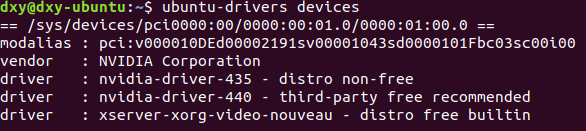
我的电脑是推荐安装440,安装440
sudo apt install nvidia-driver-440(驱动型号自己修改) # 安装nvidia显卡驱动我的成功提示为。
正在处理用于 glx-alternative-nvidia (0.8.8~bpo9+1) 的触发器 ...
正在处理用于 update-glx (0.8.8~bpo9+1) 的触发器 ...
正在处理用于 glx-alternative-nvidia (0.8.8~bpo9+1) 的触发器 ...
正在处理用于 libc-bin (2.24-11+deb9u3) 的触发器 ...
正在处理用于 initramfs-tools (0.130) 的触发器 ...</font>
update-initramfs: Generating /boot/initrd.img-4.15.0-30deepin-generic
WARNING: Setting CRYPTSETUP in /etc/initramfs-tools/initramfs.conf is deprecated and will stop working in the future. Use /etc/cryptsetup-initramfs/conf-hook instead.
W: plymouth: The plugin label.so is missing, the selected theme might not work as expected.
W: plymouth: You might want to install the plymouth-themes package to fix this.
I: The initramfs will attempt to resume from /dev/sdb2
I: (UUID=482f5ded-1451-4ec8-ab6a-e5c384869028)
I: Set the RESUME variable to override this.重启电脑生效
sudo reboot # 重新启动电脑三、解决安装显卡驱动速度过慢问题(如果你速度快就忽略这步)
sudo apt install nvidia-driver-440 过程速度1K不到,换源
参考https://blog.csdn.net/baidu_36602427/article/details/86551862
Ubuntu 的源存放在在 /etc/apt/ 目录下的 sources.list 文件中,修改前我们先备份,在终端中执行以下命令:
sudo cp /etc/apt/sources.list /etc/apt/sources.list.bcakup然后执行下面的命令打开 sources.list 文件。
sudo gedit /etc/apt/sources.list清空里面的内容,把阿里云与清华大学的 Ubuntu 源复制进去,保存后退出
# 阿里云源
deb http://mirrors.aliyun.com/ubuntu/ bionic main restricted universe multiverse
deb http://mirrors.aliyun.com/ubuntu/ bionic-security main restricted universe multiverse
deb http://mirrors.aliyun.com/ubuntu/ bionic-updates main restricted universe multiverse
deb http://mirrors.aliyun.com/ubuntu/ bionic-backports main restricted universe multiverse
##測試版源
deb http://mirrors.aliyun.com/ubuntu/ bionic-proposed main restricted universe multiverse
# 源碼
deb-src http://mirrors.aliyun.com/ubuntu/ bionic main restricted universe multiverse
deb-src http://mirrors.aliyun.com/ubuntu/ bionic-security main restricted universe multiverse
deb-src http://mirrors.aliyun.com/ubuntu/ bionic-updates main restricted universe multiverse
deb-src http://mirrors.aliyun.com/ubuntu/ bionic-backports main restricted universe multiverse
##測試版源
deb-src http://mirrors.aliyun.com/ubuntu/ bionic-proposed main restricted universe multiverse
# 清华大学源
deb http://mirrors.tuna.tsinghua.edu.cn/ubuntu/ bionic main restricted universe multiverse
deb http://mirrors.tuna.tsinghua.edu.cn/ubuntu/ bionic-security main restricted universe multiverse
deb http://mirrors.tuna.tsinghua.edu.cn/ubuntu/ bionic-updates main restricted universe multiverse
deb http://mirrors.tuna.tsinghua.edu.cn/ubuntu/ bionic-backports main restricted universe multiverse
##測試版源
deb http://mirrors.tuna.tsinghua.edu.cn/ubuntu/ bionic-proposed main restricted universe multiverse
# 源碼
deb-src http://mirrors.tuna.tsinghua.edu.cn/ubuntu/ bionic main restricted universe multiverse
deb-src http://mirrors.tuna.tsinghua.edu.cn/ubuntu/ bionic-security main restricted universe multiverse
deb-src http://mirrors.tuna.tsinghua.edu.cn/ubuntu/ bionic-updates main restricted universe multiverse
deb-src http://mirrors.tuna.tsinghua.edu.cn/ubuntu/ bionic-backports main restricted universe multiverse
##測試版源
deb-src http://mirrors.tuna.tsinghua.edu.cn/ubuntu/ bionic-proposed main restricted universe multiverse
接着在终端上执行以下命令更新软件列表,检测出可以更新的软件:
sudo apt-get update最后在终端上执行以下命令进行软件更新:
sudo apt-get upgrade再使用sudo apt install nvidia-driver-440进行安装。我家网慢执行两三次这个命令才成功。
四、查看是否安装成功
# 推荐三种方式检查自己nvidia显卡驱动是否安装成功
nvidia-smi # 检查nvidia显卡的相关信息
nvidia-settings # 查看nvidia设置面板
# 查看自己电脑的配置信息,有显示显卡型号,见下图截图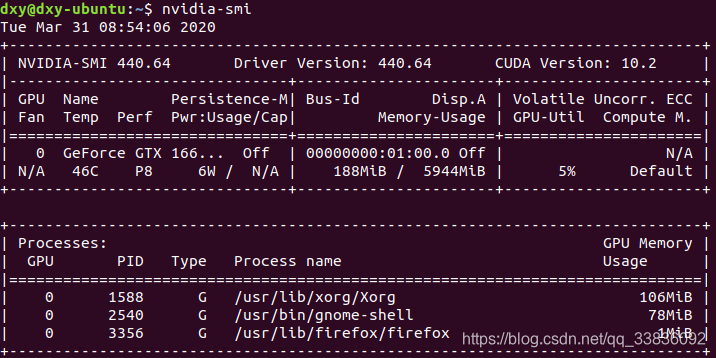
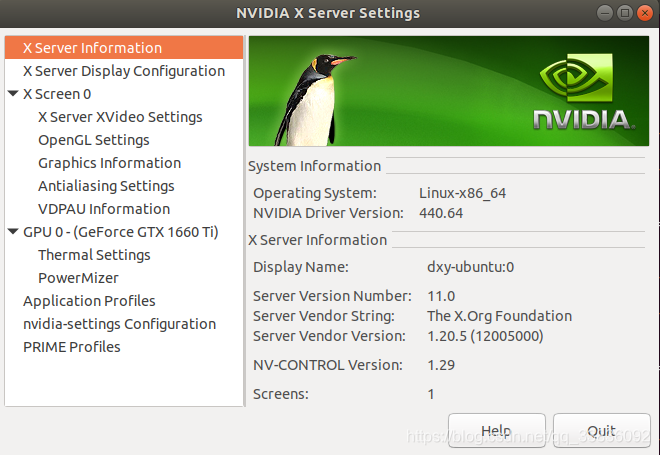
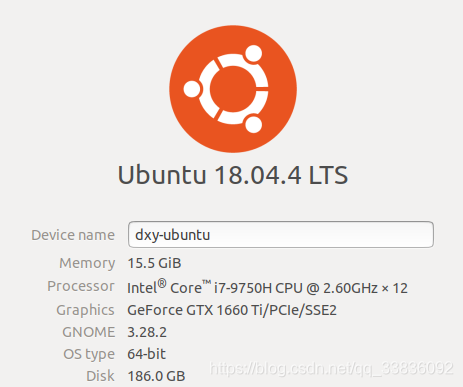
安装成功!
其他问题:重启黑屏问题解决
笔者也试过自己在官网下载驱动,手动安装,安装成功后nvidia-smi能看见驱动安装成功,但重启黑屏。如果你查看不到显卡驱动信息,导致黑屏的原因也大概是安装驱动(姿势不对)造成的,继续看下面。
重启黑屏解决办法:删除自己安装的nvidia驱动
首先、进入tty 命令提示符
按键盘alt+ctrl+f1(有的是ctrl+alt+f3)输入用户名密码。
如果你是从官网下载的,找到安装驱动的.run安装包路径,在该路径下执行
sh ./nvidia.run --uninstall #nvidia.run要修改为你的.run文件名
nvidia-smi # 查看是否卸载成功,正常应该没有如果你不是从官网下载的,执行这句。
sudo apt-get purge nvidia*重启,黑屏问题解决,但驱动没安装成功呢!白忙活了呢!按照上文方法再试试吧。
sudo reboot如果按照上文安装成功还是失败请留言告诉其他人,笔者虽然安装成功了,但不确定大家也都能成功,我们可以留言继续探讨。
这篇关于Ubuntu18.04+GTX 1660ti显卡驱动安装+安装慢+黑屏解决的文章就介绍到这儿,希望我们推荐的文章对编程师们有所帮助!







